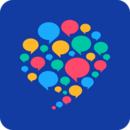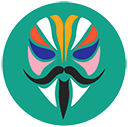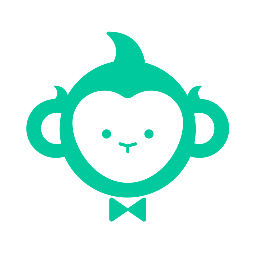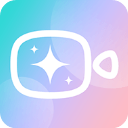提升迅雷下载速度的方法与技巧
作者:佚名 来源:未知 时间:2025-04-17
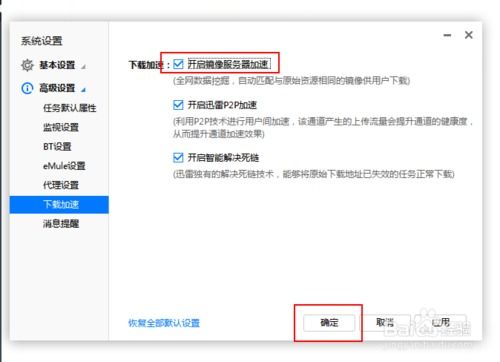
迅雷作为一款广受欢迎的下载工具,以其高效、稳定的下载性能深受用户喜爱。然而,有时你可能会遇到下载速度缓慢的问题,这不仅影响使用体验,还可能让人倍感焦虑。别担心,本文将为你揭秘一系列迅雷下载加速的技巧和方法,让你的下载速度飞起来!
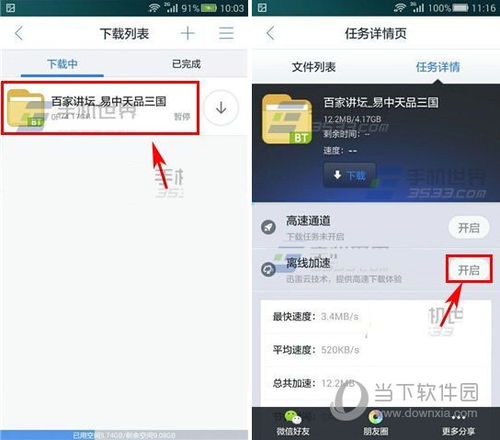
一、优化安装位置与系统设置
1. 避免系统盘安装
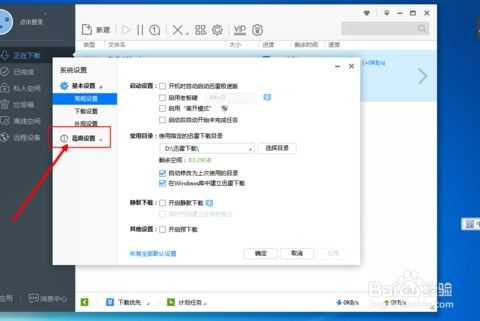
确保迅雷没有安装在系统盘(通常是C盘),因为系统盘空间有限,且系统运行时会产生大量读写操作,容易影响迅雷的下载速度。建议选择空间更大的D盘或E盘进行安装。
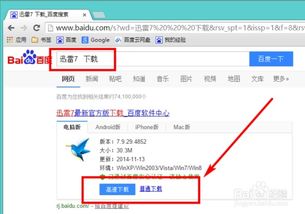
2. 调整连接数
迅雷的默认连接数限制在10个左右,这严重影响下载速度。你可以通过迅雷的“工具菜单”找到系统优化工具,将最大连接数修改为1000或更高(具体数值可根据网络情况调整),然后重启迅雷,你会发现下载速度有了显著提升。
3. 磁盘缓存设置
磁盘缓存设置也非常重要。如果缓存过大,会占用物理内存,影响下载速度。因此,你需要合理调整磁盘缓存大小,避免过大缓存占用资源。具体数值可根据个人电脑配置和网络情况来设置。
二、确保软件版本最新
1. 检查更新
打开迅雷界面,点击右上角的小三角形打开菜单,选择“检查更新”。如果有新版本可用,点击更新并重启迅雷。新版本通常会修复旧版本的漏洞,优化下载性能,因此保持软件更新是提升下载速度的关键。
三、开启加速设置
1. 高级设置
在迅雷界面点击右上角三角箭头,选择“设置中心”。在左侧菜单中选择“高级设置”,然后勾选“开启镜像服务器加速”和“开启迅雷P2P加速”。这两项设置可以显著提升下载速度,让你体验飞一般的下载速度。
2. 试用加速通道
选择下载的任务,点击下方的“试用加速”的选项。点击后,即可使用高速通道进行快速下载。不过,试用加速通道有时限,可以短暂提升下载速度。
3. 全速下载模式
在设置中心中,找到下载模式,将其更改为“全速下载”。更改后,找到下载加速,将下载加速的选项全部勾选即可。开启全速下载模式后,迅雷会占用更多的网络带宽,因此请注意其他设备的网速使用。
四、自定义限速设置
1. 限速调整
在迅雷下载界面选择“下载优先”,然后点击“自定义限速”。将最大下载速度设置为一个较高的数值(如10240KB/s或更高),最大上传速度设置为一个适中的数值(如2048KB/s)。这样的设置可以在保证下载速度的同时,避免上传速度过高影响下载。
五、开通VIP会员服务
1. 会员加速
开通迅雷VIP会员可以大幅提升下载速度。点击迅雷界面左侧的头像,在右侧点击三横线打开菜单,选择“账号安全”,在左侧找到“自动续费”选项,选择“超级会员”或“白金会员”并点击“开通服务”。开通后,你将体验到明显的下载加速效果,同时享受更多会员特权。
六、利用组队加速功能
1. 加入组队
迅雷的组队加速功能可以与其他用户共享带宽,提升下载速度。在下载界面点击“组队加速”,选择现有车队加入即可。加入车队后,你会发现下载速度有了显著提升。注意,组队加速的效果可能因车队人数和网络情况而异。
七、使用离线下载功能
1. 离线下载
对于某些难以直接下载的文件,你可以使用迅雷的离线下载功能。复制文件的下载链接,点击迅雷的“离线下载”按钮,选择添加链接任务,并设置保存位置。勾选需要下载的文件后,点击“开始下载”。离线下载功能可以突破网络限制,提高下载速度,特别适用于下载国外资源或冷门资源。
八、其他注意事项
1. 关闭其他占用网络资源的程序
在下载时,尽量关闭其他占用网络资源的程序,如视频播放、在线游戏等。这样可以确保迅雷获得更多的网络带宽,从而提升下载速度。
2. 定期清理垃圾文件
定期清理电脑中的垃圾文件和无用程序,可以释放硬盘空间,提升系统运行速度,从而间接提升迅雷的下载速度。
3. 检查网络连接
如果下载速度一直很慢,可以检查网络连接是否稳定。可以尝试重启路由器或调整网络设置,以改善网络连接质量。
4. 避免高峰期下载
在网络高峰期(如晚上8点到10点),网络带宽可能较为紧张。此时下载速度可能会受到影响。因此,尽量避开高峰期进行下载。
结语
通过以上方法,你可以轻松提升迅雷的下载速度,让下载不再成为等待的烦恼。无论是优化安装位置与系统设置、确保软件版本最新、开启加速设置、自定义限速设置、开通VIP会员服务、利用组队加速功能还是使用离线下载功能,都能让你的迅雷下载速度得到显著提升。当然,除了以上方法外,你还可以根据自己的实际情况和网络环境进行更多的尝试和调整。相信在不久的将来,你将体验到更加高效、稳定的迅雷下载服务!
- 上一篇: iOS7降级至iOS6的方法
- 下一篇: 交通银行信用卡申请指南